– Nick, Forums.macrumors.com
¿Si comparto mi cuenta de iCloud que puede ver los demás?
En este artículo, responderemos a sus preguntas - si alguien tiene mi cuenta de iCloud, ¿qué puede ver? y ¿seré notificado si alguien se conecta a mi ID de Apple?
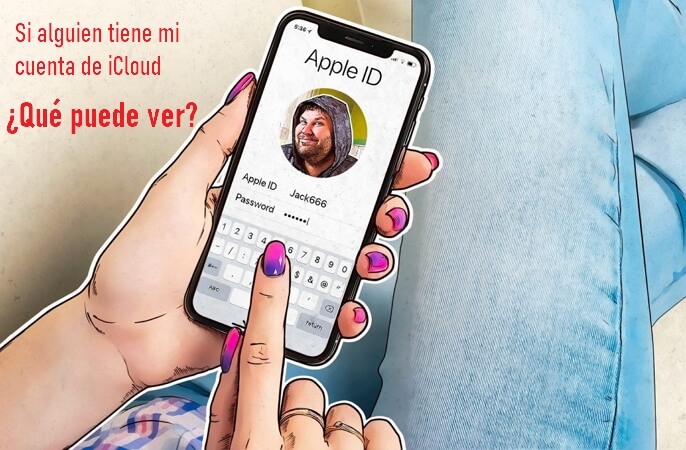
Si alguien tiene mi cuenta de iCloud, ¿qué puede ver?
Por diferentes razones, es posible que usted alguna vez haya prestado su ID de Apple a un amigo, o conocido o incluso a alguien que usted no conoce, aunque es posible que usted cambie la contraseña, ¿es eso 100% seguro? Quizás usted se esté preguntando: "¿que pasa si presto mi cuenta de iCloud? ¿puede ver mis mensajes?"
Esta es la respuesta:
Si alguien se conecta a su ID de Apple, puede ver su información privada, y lo que puede ver depende de si esta persona se conecta a su ID de Apple en la web o en un dispositivo.
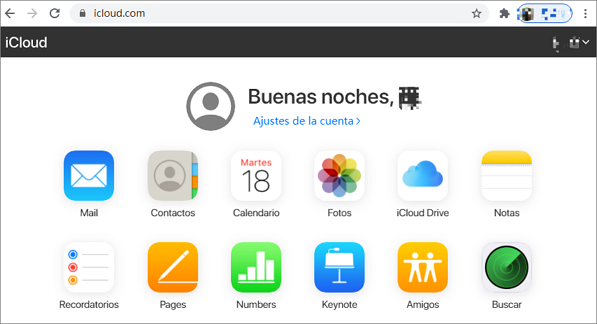
Si alguien utiliza su ID y contraseña de Apple para iniciar sesión en iCloud, podrá ver lo siguiente:
1. Correo
Si usted utiliza iCloud Mail, sus correos electrónicos serán accesibles para cualquiera que tenga tanto su ID como su contraseña de Apple. Para acceder a sus correos electrónicos, todo lo que esta persona tendrá que hacer es visitar iCloud.com, iniciar sesión con sus credenciales y luego dar clic en Mail.
¡Esto es una locura!
Cualquier persona que se conect a su ID de Apple, ya sea en iCloud.com o en un dispositivo de Apple, puede ver todos sus correos electrónicos y enviar correos electrónicos en su nombre.
Y se pone peor:
Con su correo ellos podrían cambiar la contraseña de cualquier otra cuenta que esté vinculada a él. Luego pueden acceder a sus otras cuentas. Es decir, si alguien se conecta a su ID de Apple, tiene acceso a sus cuentas y a gran parte de su información privada.
2. Contactos
Al entrar a su cuenta de iCloud, alguien puede acceder a su lista de contactos. Para ver sus contactos, cualquier persona que tenga tanto su ID de Apple como su contraseña, sólo necesitará dar clic en Contactos después de iniciar sesión en iCloud.
Es decir:
Al divulgar su ID de Apple, usted también está dando acceso a la privacidad de sus amigos y familiares.
3. Fotos
Después de iniciar sesión en iCloud y dar clic en el icono de fotos, cualquier persona que conozca su ID y contraseña de Apple podrá acceder a sus fotos en su iCloud.
Aquí le damos un ejemplo:
Cualquier persona que tiene acceso a tu cuenta de iCloud, ya sea en la web o en un dispositivo de Apple, puede ver Mis fotos en streaming, que almacena sus fotos recientes durante 30 días. Si usted activó Mis fotos en streaming en cualquiera de sus dispositivos, las fotos tomadas en los últimos 30 días serán "compartidas" con alguien que se conecte a su ID de Apple.
Sin embargo, si usted desactivó Mis fotos en streaming y conserva sus fotos en su ubicación de origen, como el carrete, sus fotos almacenadas físicamente en su dispositivo no se verán si alguien se conecta a su iCloud.
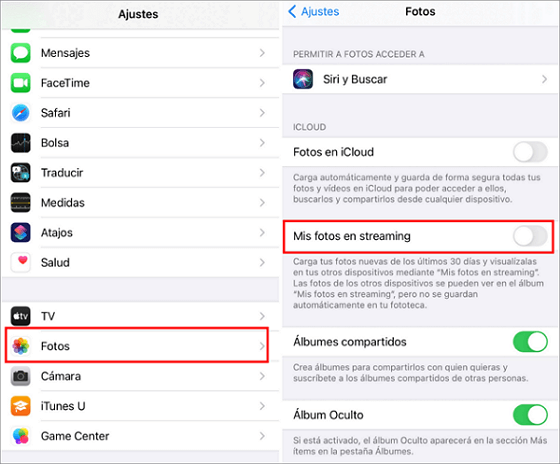
4. Rastrea su Movimiento
Después de entrar en iCloud, el individuo tendrá acceso a "Buscar mi iPhone". Esto puede ayudarle a la persona a rastrear su movimiento. Todo lo que él/ella tendrá que hacer es dar clic en Buscar mi iPhone, seleccionar Todos los Dispositivos en la parte superior de la página, y luego dar clic en el nombre del dispositivo que él/ella desea rastrear. Buscar mi iPhone ofrece a sus usuarios la posibilidad de borrar un iPhone de forma remota. Por lo tanto, alguien con su ID y contraseña de Apple podría borrar su dispositivo de forma remota. Pero no se preocupe si alquien quiere rastrea su movimiento, hay un programa específico para cambiar GPS de iPhone con una falsa ubicación.
5. iMessages
Si alguien se conecta a su ID de Apple en la web, no podrá ver ni enviar sus iMessages.
Sin embargo, si está en un dispositivo de Apple, sí puede.
Todos los iMessages que usted envía y recibe, ya sea a través de su ID de Apple o número de teléfono, pasados y futuros, se verán en otro dispositivo una vez esa persona inicie sesión con su ID de Apple. Ellos incluso podrían enviar iMessages en su nombre.
En cuanto a los mensajes de texto regulares (SMS/MMS), estos son mucho más seguros en tales circunstancias. Sus SMS/MMS no se verán ni se enviarán a ellos a menos que usted lo permita dando clic en "Ajustes > Mensajes > Reenvío de mensajes de texto" en su iPhone.
6. iCloud Drive/Notas/Calendario/Llavero
Otras cosas que alguien puede ver después de iniciar sesión en su iCloud son el Calendario, los documentos guardados en iCloud Drive, las Notas, las hojas de cálculo que usted haya creado en línea con la función de Números, las Presentaciones creadas con la función de Notas, los Recordatorios y su Configuración de iCloud. Todo esto puede verse tanto en la web como en un dispositivo de Apple.
Lo que es peor:
Si has activado el llavero de iCloud, cuando alguien se conecta a su ID de Apple a través de OS X o iOS, esta persona tendrá acceso a su Llavero. Todas sus demás cuentas almacenadas en él se volverán vulnerables.
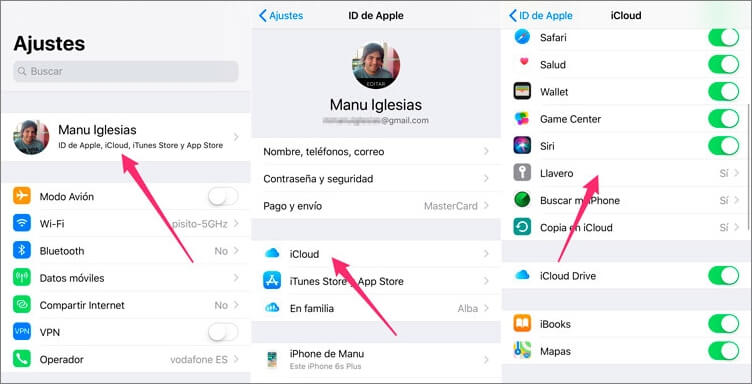
Por lo tanto, antes de prestar tu cuenta de iCloud a alguien, puede ver lo que tienes en iCloud.
¿Se me notificará si alguien usa mi cuenta de iCloud?
¡Es muy arriesgado dar a otras personas acceso a su iCloud!
Aquí viene otra pregunta:
Si alguien tiene mi ID de Apple y se conecta a él, ¿Apple me notificará?
La respuesta es: ¡Sí!
Desde 2017, Apple ha añadido seguridad y le notificará por correo electrónico si su ID de Apple está conectado a un nuevo dispositivo. Si el inicio de sesión no está autorizado por usted, es posible eliminar ese dispositivo de su ID de Apple en iCloud.
Se pone mejor:
Si usted ha configurado la autorización de dos factores (2FA), es imposible efectuar un inicio de sesión no autorizado a menos que ellos también tengan acceso a su otro dispositivo que permita la verificación.
Sólo si alguien tiene su ID de Apple y su contraseña, el acceso al dispositivo que recibe el código de verificación (si configuró el 2FA) y un dispositivo en el que usted hubiera iniciado sesión previamente, puede iniciar sesión en su iCloud sin que usted lo sepa.
¿Cómo eliminar los dispositivos asociados a mi ID de Apple de manera remota?
Es posible eliminar los dispositivos registrados con su ID de Apple a través de su iDevice o en línea a través de iCloud.com. A continuación, le mostramos los pasos que usted debe seguir:
En iDevice
Es imposible ver una lista de los dispositivos asociados a su ID de Apple en su iPad, iPod Touch o iPhone. Sin embargo, es posible eliminar un dispositivo asociado. Para eliminar un iDevice, usted debe usar el dispositivo que desea eliminar. A continuación, le mostramos los pasos que usted debe realizar:
- En su iDevice, vaya a Ajustes, pulse [su nombre].
- Al final le muestra una lista de los dispositivos asociados a su ID de Apple, haga clic en el dispositivo que quiere eliminar.
- Selecciona "Eliminar de la cuenta".
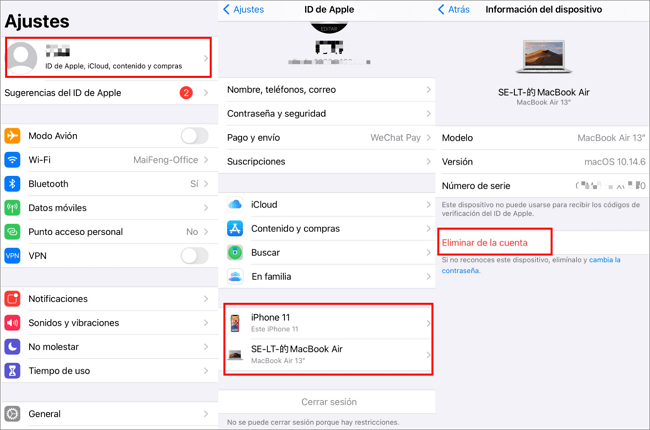
En iCloud.com
Es posible ver una lista de los dispositivos asociados a su ID de Apple en iCloud.com. Sin embargo, los iDevices tienen que estar corriendo en iOS 8 o superior, los ordenadores Mac deben funcionar en OS X 10.10 o superior, mientras que el Apple TV debe ser de tercera generación o superior. Usted también puedes ver los Apple Watches asociados con su ID de Apple en iCloud.com. Para ver y eliminar estos dispositivos, siga los siguientes pasos:
- Vaya a iCloud.com en el navegador web de un ordenador. Use su ID de Apple y su contraseña para iniciar sesión.
- De clic en Configuración y luego selecciona "Todos los dispositivos".
- Debería aparecer una lista de los dispositivos asociados a su ID de Apple. Pulse el dispositivo que usted desea eliminar. De clic en el botón Eliminar para eliminar el dispositivo. Si el botón de eliminación no está disponible, pulse "Borrar iPhone" debajo de su número IMEI o número de serie.
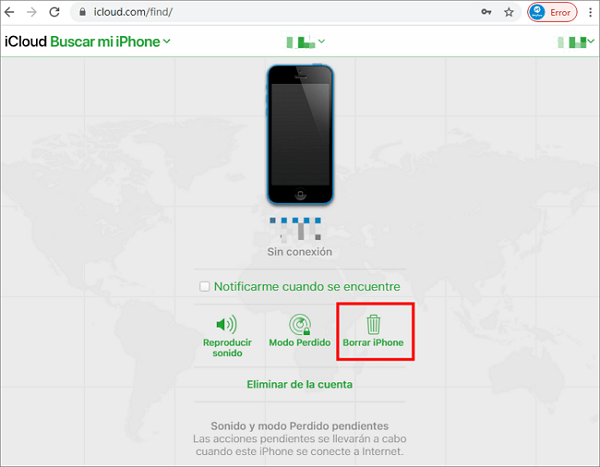
O al revés que has iniciado la cesión del ID de Apple de otros en tu iPhone y olvidas la contraseña para descargar apps, puedes eliminar el ID de Apple sin contraseña fácilmente.
Preguntas frecuentes sobre la cuenta de iCloud
1 ¿Puedo saber si alguien está usando mi cuenta de iCloud?
Sí, puedes ver todos los dispositivos que están usando tu cuenta de iCloud. Para verlos:
- Abre iTunes e inicia sesión con tu "ID de Apple".
- Luego, verifique en la parte superior de la ventana de iTunes y elija "Cuenta" > "Ver mi cuenta".
- A continuación, ingrese la contraseña de su cuenta de iCloud y haga clic en la opción "Ver cuenta".
- Luego, desplácese hasta "iTunes" en la sección de iCloud y haga clic en la pestaña "Administrar dispositivos".
- Aquí puede ver toda la información sobre los dispositivos asociados.
2 ¿Se puede iniciar sesión de iCloud de otros sin que ellos sepan?
"Sí" en caso de que la función de autenticación de dos factores está desactivada.
Y "No" si la función de autenticación de dos factores está activada.
Si desea saber cómo iniciar sesión en iCloud para verificar los mensajes, simplemente configure su teléfono como un dispositivo confiable para recibir información sobre el código de "verificación" de esa cuenta de iCloud.
3 ¿Alguien puede ver mis mensajes de texto a través de mi cuenta de iCloud?
¡Sí! La disponibilidad de herramientas de monitoreo hace que sea fácil para ver mensajes de texto y otras actividades en línea por iniciar sesión en iCloud.
Pueden usar la información disponible en la web abierta o hacer algunas conjeturas sobre la información tuya. Por eso es vital cambiar constantemente su contraseña y no usar una contraseña para todas sus cuentas.
4 ¿Apple te notifica sobre actividades sospechosas?
Apple no te notifica sobre actividad sospechosa, pero te mandará una alerta de seguridad por correo electrónico cada vez que el sistema detecta que se ha iniciado sesión desde un dispositivo nuevo.
Además, el correo electrónico incluirá el dispositivo exacto en el que inició sesión, la hora de inicio de sesión y la ubicación. Entonces, si no eres tú quien inició sesión, Apple te da la oportunidad de tomar medidas.






